Outlook 365 Heimavalmyndin vantar: 6 bestu lagfæringar

Ef Home hnappinn vantar í Outlook, slökktu á og virkjaðu Home Mail á borði. Þessi skjóta lausn hjálpaði mörgum notendum.
Af hverju sýnir Photoshop fullan villu í Scratch disk á Mac?
Það eru nokkur vandamál sem þú sem notandi þarf að horfast í augu við þegar þú vinnur á Mac þinn. Mac úthlutar sérstöku minni fyrir öll uppsett forrit eða hugbúnað til að framkvæma verkefni gallalaust án tafar. Alltaf þegar notandi keyrir upp app eða hugbúnað notar hann hluta af kerfisminni til að framkvæma notendaskipanir. Þegar verkefnið er framkvæmt er fjöldi tímabundinna skráa og skyndiminni búnar til í bakgrunni.
Þessar bráðabirgðaskrár taka fljótlega upp minnisrýmið sem þarf til að hugbúnaðurinn virki rétt. Ef það minni er mjög fullt, myndu vera vandamál í virkni hugbúnaðar og hugsanlegar villur myndu skjóta upp kollinum á Mac skjánum þínum. Slíkar villur geta leitt til þess að hugbúnaður hrynji í hvert skipti sem þú setur eitthvað álag á hann eða gæti jafnvel valdið því að Mac þinn endurræsist án viðvörunar, þannig að það kostar þig óvistaða eða áframhaldandi vinnu þína. Þessi villa sem segir „Scratch Disk are Full“ er oftast að finna þegar unnið er í Photoshop. Þannig að allir photoshop notendur þurfa sérstaka aðgát til að forðast villur.
Ef þú skyldir nota Adobe Photoshop í faglegum eða vinnutengdum tilgangi á Mac þinn, þá hlýtur þú að hafa séð þessa villu á skjánum þegar þú opnar Photoshop „Gat ekki frumstillt Photoshop vegna þess að rispudiskurinn er fullur“. Hefur þú einhvern tíma velt því fyrir þér hvað er skrapdiskur? Og hvað hefur það sérstaklega með Photoshop að gera? Þú getur hvílt leit þína núna!
Við erum hér til að leysa allar efasemdir þínar með því að bjóða upp á 4 gagnlegustu lausnir sem hjálpa þér að laga villuna „Klórdiskar eru fullir“ á Mac . En áður en farið er yfir þessar lausnir skulum við skýra nokkur grunnhugtök!
Hvað er Scratch Diskur?
Þegar þú ert að nota háþróuð hugbúnaðarverkfæri eins og Adobe Photoshop, Final cut Pro eða Premiere Pro á hvaða tæki sem er, þá taka þau tiltekið magn af sýndarrými eða minni. Þetta sýndarrými er eins og skyndiminni sem geymir allar tímabundnar skrár og gögn. Svo, Scratch diskur er það sérstaka sýndarminni sem er úthlutað til Photoshop sem er notað þegar það er ekki nóg vinnsluminni til að klára verkefni. Svo, meðan þú vinnur að þungum verkefnum eða stórum skrám er þetta pláss oft neytt af tímabundnum skrám og þar með lendir þú í "Scratch disk is full" villuna á Mac þínum .
4 lausnir til að laga Photoshop Scratch Disk er full villa á Mac
Ef þú ert að velta því fyrir þér hvernig á að hreinsa Photoshop skyndiminni til að laga allar slíkar villur tengdar „klóra diski“ á Mac höfum við tekið saman 4 einfaldar og áhrifaríkar lausnir fyrir þig. Við skulum ræða hvert og eitt þeirra í smáatriðum.
1. Að hreinsa Photoshop Cache
Ef þú tekur aldrei eftir skyndiminni mun það stækka eins og eldur í sinu og éta upp gríðarlegt magn af diskplássi í tækinu þínu. Svo, áður en tjónið gerist skulum við sjá hvernig við getum losað okkur við Photoshop skyndiminni til að halda Scratch disknum tómum.
Photoshop samanstendur af innbyggðu tóli sem fjallar um skyndiminni. Hér er það sem þú þarft að gera:
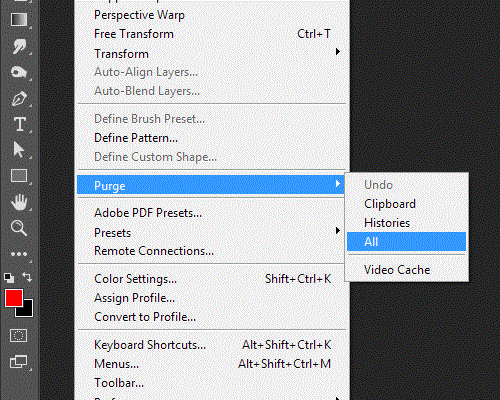
Að eyða Photoshop skyndiminni mun líklega laga alls kyns rispudiskavandamál á Mac þínum. En ef það virkar samt ekki skulum við ræða aðrar lausnir!
2. Eyða Photoshop Temp Files á Mac þinn
Ef innbyggða lausnin í Photoshop virkar ekki verkið fyrir þig, skulum við leita að sökudólgunum handvirkt. Leitaðu að skrám á Mac-tölvunni þinni sem byrja á „pst“ endingunni og síðan talnastreng á eftir skráarendingunni „.tmp“.
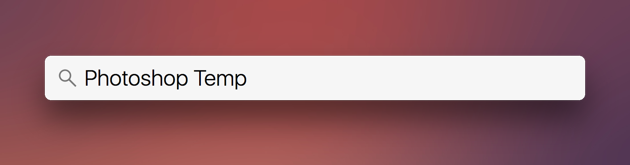
Til að ganga úr skugga um að klóra diskurinn þinn sé tómur skaltu leita að „Photoshop Temp“ á Mac-tölvunni þinni og skoða allan harða diskinn þinn . Mac mun taka nokkrar mínútur að skrá niður allar tímabundnar skrár á Photoshop. Bíddu í smá stund þar til allur listinn birtist á skjánum og eyddu síðan hverri tímabundinni skrá á öruggan hátt af Mac þínum.
3. Fínstilltu diskpláss
Af og til er ráðlegt að þú farir yfir innihald drifsins á Mac þínum. Á þennan hátt geturðu losað þig við óþarfa skrár og gögn og vistað nokkra auka klumpur af geymsluplássi í tækinu þínu. Farðu í Apple Valmynd > Um þennan Mac > Geymsla flipann.
Í geymslugrafinu sérðu hnappinn „Stjórna“. Pikkaðu á þennan valmöguleika til að hámarka geymslupláss á Mac þínum . Nýttu þessi Mac verkfæri sem best og sparaðu viðbótargeymslupláss á tækinu þínu. Þetta er ein af bestu Mac hagræðingaraðferðum.
4. Skiptu um skrapdiskinn þinn
Ef þú ert þreyttur á að fínstilla geymslupláss reglulega á Mac-tölvunni þinni og ef enn eru sömu vandamálin með skrápdiskinn viðvarandi í tækinu þínu, gæti verið góð hugmynd að skipta yfir í annað drif. Þetta mun örugglega hjálpa þér að sigrast á "Photoshop klóra diskur fullur" villuna á Mac.
Fylgdu þessum fljótu skrefum til að breyta skrapdiskinum þínum í Photoshop:
5. Disk Clean Pro
Síðast en ekki síst geturðu líka notað Mac tól til að laga villuna „Scratch Disks are full“ á Mac. Disk Clean Pro er tól sem gefur þér alhliða lausn sem gerir þér kleift að losna við ruslskrár, gömul og ónotuð niðurhal, afrit og margt fleira með einum smelli til að hámarka afköst kerfisins.

Með Disk Clean Pro geturðu endurheimt klumpa af geymsluplássi á tækinu þínu með því að fjarlægja óþarfa skrár og ruslgögn. Þar sem Scratch Disk full villa á Mac er geymslutengd villa, getur það reynst rétti kosturinn að nota þetta hreinsitæki fyrir Mac þinn. Disk Clean Pro getur samstundis losað um ruslskrár , óþarfa gögn sem eru geymd á Mac-tölvunni þinni á meðan þú fjarlægir einnig auðkennisspor úr vafranum.
Þegar þú hefur fylgt þessum skrefum skaltu ganga úr skugga um að þú endurræsir Photoshop forritið og byrjar síðan að vinna.
Svo fólk hér var 5 einföldustu og gagnlegustu lausnirnar til að laga „Klórdiskar eru fullir“ villu á Mac. Við vonum að þessar lausnir muni leysa allar fyrirspurnir þínar sem tengjast klóra diski á Mac. Næst þegar þú ætlar að byrja eitthvað nýtt í Photoshop skaltu ganga úr skugga um að þú fylgir öllum þessum skrefum fyrir hnökralausa upplifun!
Þessar fimm leiðir geta hjálpað þér að losna við villuna í Scratch Disk Full. Hins vegar, að nota Disk Clean Pro myndi einnig hjálpa þér að losna við hugsanlegar villur sem gætu hamlað afköstum Mac þinn. Disk Clean Pro myndi auðvelda aðferðina þína við að leysa ekki aðeins villuna „Scratch Disk Full“ heldur myndi það einnig hjálpa þér að losna við öll stöðvun á afköstum Mac þinnar án þess að lenda í flækjum þeirra.
Sæktu Disk Clean Pro og bættu Mac þinn upp fyrir bestu frammistöðu.
Algengar spurningar-
Hvernig tæma ég skrapdiskinn í Photoshop?
Farðu í Photoshop> Preferences> Performance. Veldu nú gátreitinn við hliðina á rispudisknum sem þú þarft að eyða. Scratch diskur er meira eins og tímabundið minni, þannig að um leið og þú lokar forritinu tæmast risp diskurinn.
Geturðu ekki opnað Photoshop vegna þess að skrapdiskar eru fullir?
Svo ef þú getur ekki ræst Photoshop á Mac-tölvunni þinni vegna villunnar „klóra diskurinn er fullur, þá er það sem þú þarft að gera. Haltu inni Command + Option takkasamsetningunni á Mac á meðan þú ræsir forritið .
Hvað er skrapdiskur í Photoshop?
Scratch diskur er meira eins og tímabundin geymsla sem er notuð til að geyma mikilvæga þætti sem tengjast núverandi verkefni þínu. Skrapadiskurinn kemur aðeins í notkun þegar appið er í gangi og um leið og þú hættir í forritinu tæmast skrapdiskurinn.
Fyrir fleiri tæknilausnir geturðu gerst áskrifandi að fréttabréfinu okkar. Þú getur líka fylgst með okkur á Facebook og Twitter
Láttu okkur vita í athugasemdahlutanum hver af ofangreindum skrefum hjálpaði þér að fjarlægja villuna í Scratch Disk Full á Mac meðan þú notar Photoshop.
Ef Home hnappinn vantar í Outlook, slökktu á og virkjaðu Home Mail á borði. Þessi skjóta lausn hjálpaði mörgum notendum.
Listi yfir mögulegar lagfæringar á vandamáli þar sem þú gætir hafa misst forritsglugga af skjánum í macOS.
Viltu senda tölvupóst til margra viðtakenda? Veistu ekki hvernig á að búa til dreifingarlista í Outlook? Hér er hvernig á að gera þetta áreynslulaust!
Ef þú vilt gera innsláttarverkefni gallalaus og hröð þarftu að læra hvernig á að búa til fellilista í Excel.
Ef þú sérð að þessi skrá er ekki samhæf við QuickTime Player skaltu lesa þessa grein núna. Það skyggir ljós á nokkrar af bestu lagfæringunum.
Ef hringlaga tilvísanir í Excel vinnublaði eru vandræðalegar, lærir þú hér hvernig á að finna hringlaga tilvísanir í Excel og útrýma þeim.
Ertu að leita að ókeypis eða greiddum Excel fjárhagsáætlunarsniðmátum? Lestu þessa grein til að kanna bestu fjárhagsáætlunarsniðmátið fyrir Excel á netinu og utan nets.
Stendur þú frammi fyrir örvatakkana sem virka ekki í Excel útgáfu? Lestu þessa grein núna og komdu að því hvernig þú getur lagað þetta á innan við 5 mínútum!
Vita hvernig á að endurræsa grafíkrekla á Windows 10, 11 og Mac til að laga vandamálin. Prófaðu þessar bestu aðferðir til að endurstilla grafík rekilinn.
Ef þú ert að velta fyrir þér hvernig á að prenta merki úr Excel, þá ertu á réttum stað! Lestu til að læra hvernig á að prenta út merkimiða á Excel með því að nota Mail Merge.







